conteúdo
- Como reduzir um arquivo PDF gratuitamente
- Como reduzir um arquivo PDF online
- Como reduzir um arquivo PDF com Android e iOS / iPadOS
Como reduzir um arquivo PDF gratuitamente
Você quer descobrir qual software para Windows e macOS pode usar para reduza um arquivo PDF gratuitamente? Então vá em frente e leia. Abaixo você encontrará aqueles que, na minha humilde opinião, representam os melhores instrumentos da categoria.
Compressor de PDF grátis (Windows)
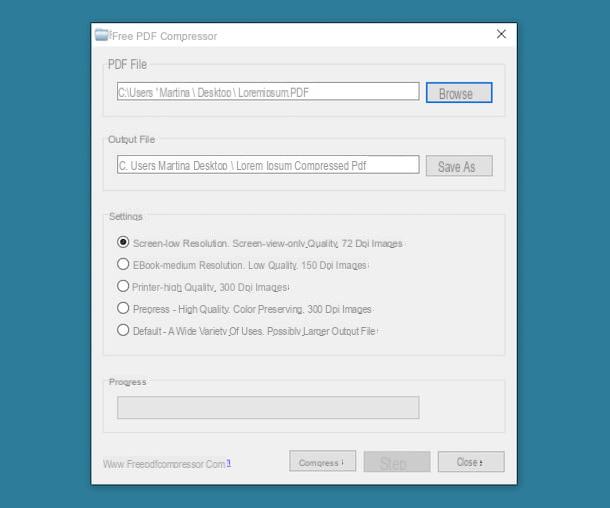
Vamos começar este guia em como reduzir um arquivo PDF que é muito pesado falando de Compressor de PDF grátis. É um programa gratuito para Windows que, como é facilmente compreendido pelo nome, permite compactar arquivos em formato PDF que são fornecidos "na hora da refeição". É muito simples de usar e eficaz mesmo com documentos compostos apenas por texto.
Para baixar o software em seu computador, acesse seu site e clique no botão Baixar espelho que está à esquerda.
Quando o download for concluído, abra o arquivo .exe obtido e, na janela que você vê aparecer na área de trabalho, clique nos botões Sim e Próximo. Em seguida, selecione o item Aceito o contrato, clique no botão novamente Próximo (quatro vezes seguidas) e nos botões Instalar e Terminar, para concluir a configuração.
Agora que você vê a janela Free PDF Compressor em sua área de trabalho, clique no botão procurar para selecionar o documento no qual deseja agir e, em seguida, escolha o método a ser usado para torná-lo menor na seção Configurações incluindo: tela (gera documentos de 72 dpi apenas para visualização na tela), eBook (gera documentos em 150 dpi otimizados para leitores de e-books), Impressora (gera arquivos com uma resolução de 300 dpi também adequada para impressão), Pré-impressão (preserva as cores mais do que o perfil da impressora) ou Padrão (gera PDF com a melhor qualidade possível).
Por fim, clique no botão Salvar como para especificar o local para salvar o arquivo de saída e pressione o botão Comprimir para iniciar o procedimento de compressão. Quando o processo estiver concluído, clique nos botões OK e Fechar.
ShrinkIt (macOS)
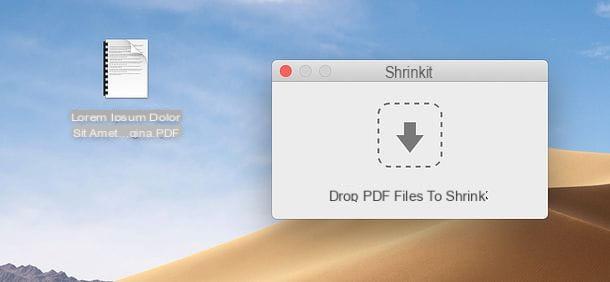
Se você desejar reduzir um arquivo PDF com Mac, você pode recorrer ao uso de ShrinkIt. Este é um aplicativo gratuito específico para MacOS, que permite "clarear" arquivos PDF simplesmente arrastando os documentos para a janela principal.
Para baixar o programa para o seu computador, conecte-se ao site e clique no botão Baixar ShrinkIt xxx.
Quando o download for concluído, extraia oArquivo zip obtido em uma posição de sua escolha, arraste oícone di ShrinkIt na pasta Aplicações macOS, clique com o botão direito nele e selecione o item Apri no menu de contexto, para iniciar o programa, entretanto, contornando as limitações desejadas pela Apple em relação a desenvolvedores não certificados (operação que deve ser realizada apenas na primeira inicialização).
Neste ponto, tudo que você precisa fazer é, como eu previ, arrastar o PDF relativo ao qual deseja ir e agir na janela ShrinkIt que aparece. Isso criará uma cópia compactada do PDF no mesmo local do arquivo de origem.
Como reduzir um arquivo PDF online
Você não quer ou não pode baixar novos programas para o seu computador e gostaria que eu lhe mostrasse como reduzir um arquivo PDF online? Então continue a ler. Abaixo você encontrará aqueles que, em minha opinião, representam os melhores serviços da Web utilizados para esse fim, podendo ser utilizados diretamente do navegador.
iLovePDF
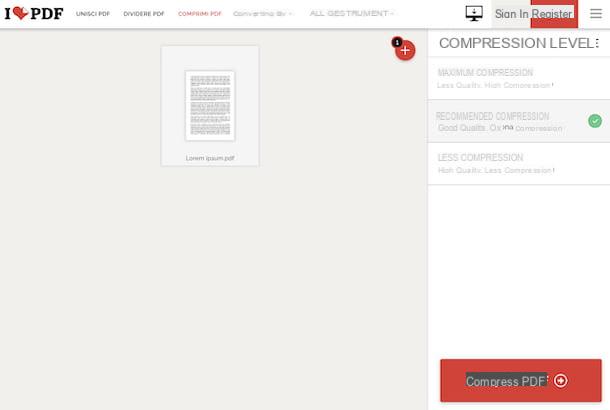
Para reduzir um arquivo PDF online, recomendo que você consulte iLovePDF. É um serviço web muito simples de usar, que funciona em qualquer navegador e é gratuito. Oferece várias ferramentas através das quais é possível fazer alterações em PDFs e, claro, também oferece aos usuários uma ferramenta para diminuir esse tipo de documento.
Não é obrigatório se registrar, mas permite processar apenas um arquivo por vez. Seu limite de upload é de 200 MB. Para contornar estas limitações e desbloquear outras funções extra, pode subscrever um dos planos pagos (com custos a partir de 6 euros / mês). No que diz respeito à privacidade, os documentos carregados nos servidores do serviço são removidos automaticamente algumas horas após o upload.
Para usar o iLovePDF, conecte-se à página inicial do serviço e arraste o documento no qual pretende atuar para a janela do navegador. Alternativamente, ou se o arrasto não funcionar, selecione o documento "manualmente" clicando no botão Selecione o arquivo PDF. Opcionalmente, você também pode selecionar os arquivos PDF que deseja usar em sua conta do Dropbox ou Google Drive, simplesmente clicando nos botões relevantes.
Portanto, espere que o upload do arquivo seja concluído e selecione o nível de compressão a ser aplicado a ele, clicando nos botões relevantes à direita: Compressão recomendada (maximiza o tamanho do PDF sem afetar negativamente sua qualidade visual), Compressão máxima (permite que você comprima PDFs ao máximo em detrimento da qualidade) e Menos compressão (coloca a qualidade em primeiro lugar, mas gera documentos bastante pesados).
Em seguida, clique no botão Comprimir PDF e espere que o PDF seja processado primeiro e depois baixado automaticamente para o seu computador. Caso o download automático do arquivo não inicie, prossiga manualmente pressionando o botão Baixe o PDF otimizado. Alternativamente, clique no botão com oÍcone do Dropbox ou aquele com o icona do Google Drive para salvar o arquivo compactado diretamente na sua conta do serviço de armazenamento em nuvem que você geralmente usa.
Outras soluções para reduzir um arquivo PDF online
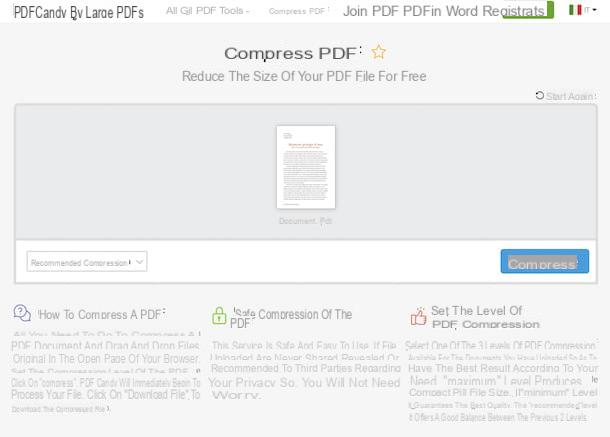
Se você está procurando soluções alternativas para diminuir o tamanho de um arquivo PDF agindo online, você pode entrar em contato com os serviços adicionais da Web listados abaixo.
- Doces em PDF - Serviço web gratuito e funcional sem registro, que permite intervir em arquivos PDF de várias maneiras: convertendo-os, dividindo-os, desbloqueando-os, etc. Claro, também permite reduzir o peso dos seus documentos. Ele não impõe limitações ao tamanho máximo dos arquivos que podem ser carregados e também protege a privacidade dos usuários, pois os documentos são excluídos automaticamente dos servidores da empresa poucas horas após o envio.
- Online2PDF - é um serviço online gratuito e funcional sem registo que permite intervir nos ficheiros PDF diminuindo o seu tamanho, fundindo-os, rodando-os, etc. Ele permite que você carregue até 20 documentos por vez com um peso total de 150 MB (mas cada arquivo carregado não pode exceder 100 MB) e protege a privacidade dos usuários excluindo todos os documentos dentro de 24 horas após o upload.
- PDF24 - serviço online adicional através do qual é possível reduzir o tamanho dos PDFs e fazer várias outras alterações no tipo de arquivo em questão. É gratuito, sem necessidade de registro e sem limites de upload. Além disso, os arquivos carregados para os servidores do serviço são removidos em poucas horas
Como reduzir um arquivo PDF com Android e iOS / iPadOS
Agora vamos passar para o lado móvel e vamos descobrir como reduzir um arquivo PDF com o Android e iOS / iPadOS recorrendo ao uso de aplicativos especiais.
Compactar PDF (Android / iOS / iPadOS)
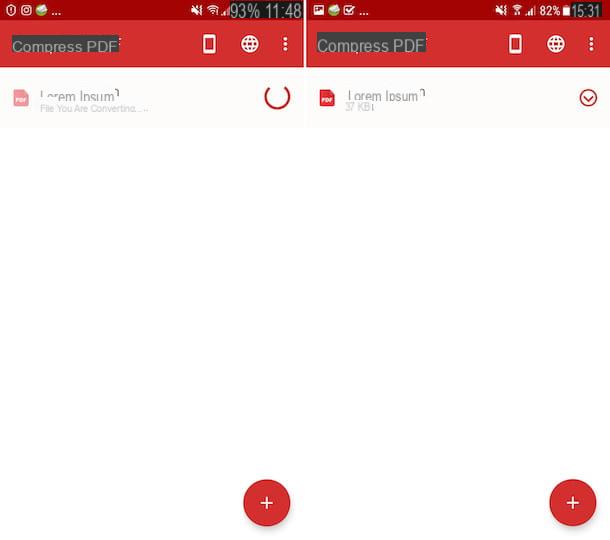
O primeiro aplicativo que eu recomendo que você teste é Compactar PDF. Está disponível para Android e iOS / iPadOS e permite intervir em arquivos PDF e reduzir o peso. No entanto, deve-se ter em mente que leva 1 hora para completar o procedimento de compressão, independentemente do peso do documento original. Para contornar esta limitação e tirar partido de outras funcionalidades extra, tem de mudar para a versão paga, através de compras na aplicação (a um custo de 10,99 euros).
Para baixar e instalar o aplicativo em seu dispositivo, se você estiver usando Android acesse a seção relevante da Play Store e toque no botão Instalar (se não houver Play Store em seu dispositivo, você pode obter o aplicativo em uma loja alternativa). Se você estiver usando iOS / iPadOSem vez disso, acesse a seção relevante da App Store, toque no botão Ottieni, então por diante Instalar e autorizar o download via ID do rosto, tocá-ID o sua senha Apple ID. Em seguida, inicie o aplicativo selecionando o aplicativo relevante ícone que foi adicionado à tela inicial.
Agora que você vê a tela principal do Compactar PDF, se estiver usando o Android, clique no botão (+), selecione o local de onde deseja que o PDF seja compactado e o documento, enquanto, se estiver usando iOS / iPadOS, selecione o local e o arquivo diretamente.
Em seguida, escolha a opção livre e aguarda que o procedimento de compressão seja iniciado e concluído. No final do processo, um marca de verificação e tocando nele você pode salvar o arquivo obtido em uma posição de sua escolha ou em outro aplicativo. Foi fácil, não foi?
Outros aplicativos para reduzir um arquivo PDF com Android e iOS / iPadOS
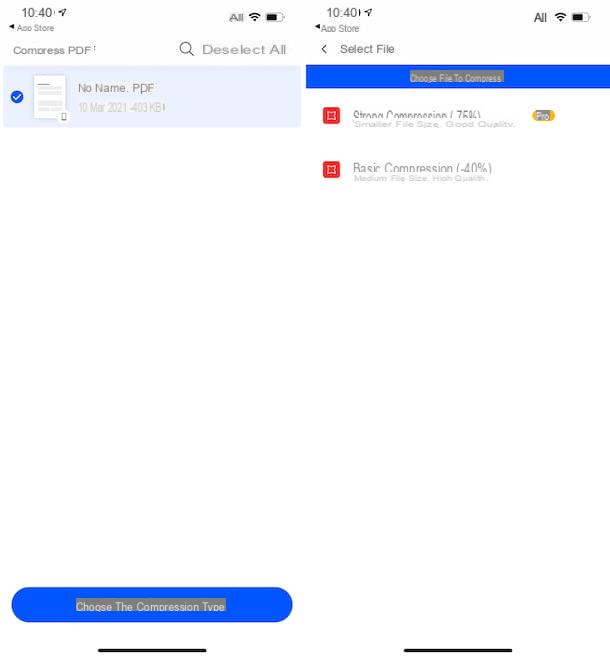
Procurando por soluções alternativas através do qual você pode reduzir um PDF do seu dispositivo móvel? Em seguida, experimente os aplicativos adicionais que incluí na lista abaixo. Tenho certeza que eles serão capazes de satisfazê-lo.
- Smallpdf (Android / iOS / iPadOS) - aplicativo multiplataforma que integra diversas ferramentas de gerenciamento de PDFs. Graças a ele, de fato, é possível mesclar PDFs, dividi-los, remover uma ou mais páginas, compactá-los etc. Basicamente, é gratuito e não é necessária a criação de uma conta, mas permite-lhe trabalhar apenas num documento de cada vez e aplica outras limitações que podem ser desbloqueadas subscrevendo através de compras na aplicação (a um custo de 12,99 euros / mês).
- Compressor PDF (Android) - aplicativo totalmente gratuito para dispositivos Android apenas por meio do qual você pode compactar arquivos em formato PDF, escolhendo entre diferentes qualidades. É particularmente eficaz para PDFs gráficos e aqueles obtidos de fotos digitalizadas. Observe que nenhuma conexão com a Internet é necessária para que isso funcione.
- Especialista em PDF (iOS / iPadOS) - aplicativo somente para iPhone e iPad que atua como visualizador de arquivos PDF e também integra diversas ferramentas para anotar e editar documentos pertencentes ao tipo acima mencionado, bem como para criar novos. Claro, também oferece uma função especial para reduzir o tamanho dos PDFs. Basicamente é gratuito, mas para aproveitar todas as funcionalidades oferecidas, você precisa se inscrever em uma assinatura paga por meio de compras no aplicativo (a um custo de 52,99 euros / ano).


























